حتما برای شما پیش آمده است که بخواهید آدرس یا مشخصات یا آرم شرکت خود را روی پاکت نامه چاپ کنید. در صورتی که مراحل انجام اینکار را نمیدانید، خواندن این مقاله را به شما پیشنهاد میدهیم:
1-ابتدا در محیط ورد یک صفحهی جدید باز کنید.
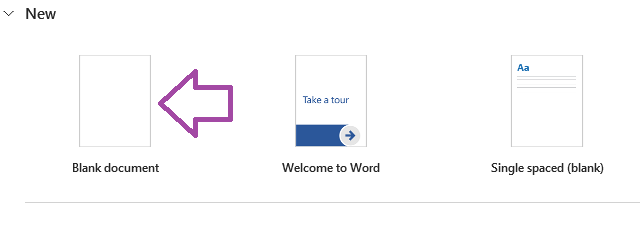
2-گزینهی Mailings را در بالای صفحه انتخاب نمایید.
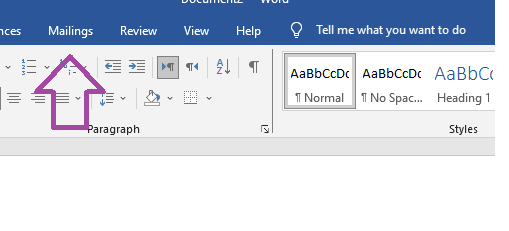
3- در این قسمت روی گزینهی Create کلیک کنید.
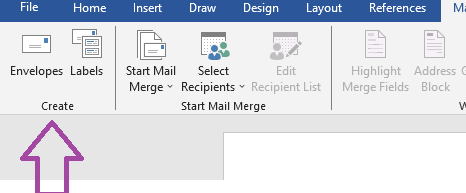
4-پنجره ای به نام Envelopes and labels برای شما باز میشود.به روی نوار ابزار Envelopes بروید.
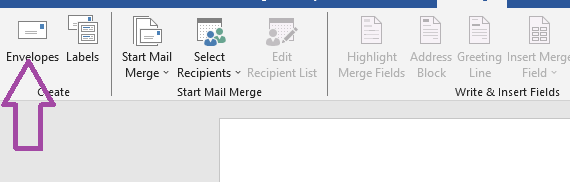
5-سپس در کادر Delivery address آدرس مقصد را تایپ نمایید.
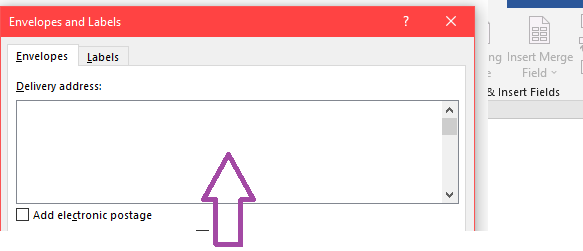
6- در ادامهی مراحل چاپ روی پاکت نامه، آدرس مبدا را در قسمت Return address تایپ کنید.
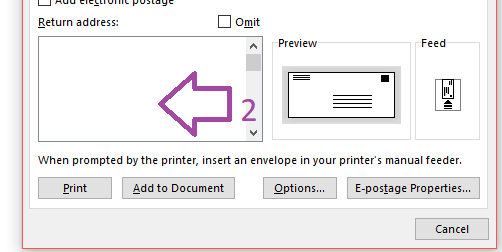
7-در ادامه روی گزینهی Options کلیک کنید تا چگونگی قرار گرفتن پاکت نامه در پرینتر مشخص گردد.
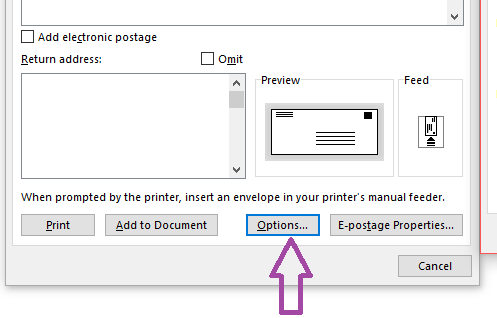
8-سپس از روی نوار وضعیت گزینهی Envelope Options را بزنید.
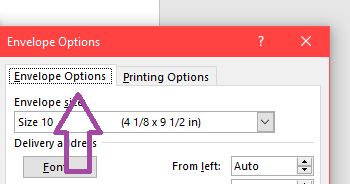
9-در این مرحله میتوانید تنظیمات پاکت نامه با مطابق میل خود تغییر دهید.
10-در این قسمت نحوهی قرار گرفتن پاکت را در پرینتر بوسیلهی گزینه های Printing Options وfeed method تعیین کنید.
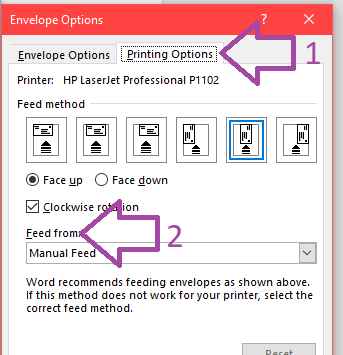
11-همچنین به وسیلهی دو گزینهی face down و face up نحوهی باز کردن آن را مشخص نمایید.
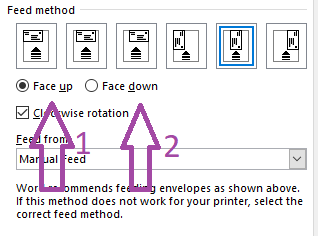
12-در این مرحله روی گزینهی feed from کلیک کنید.
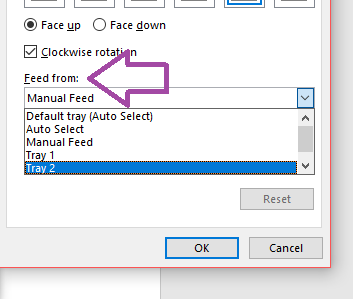
13-گزینهی OK را فعال و به پنجرهی Envelopes and Labels برگردید.
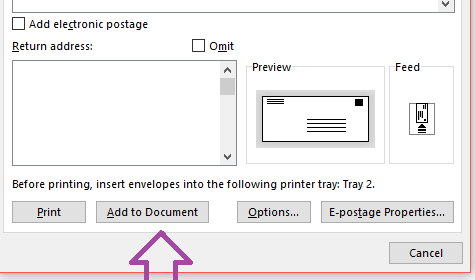
14- در این مرحله گزینهی Add To Document را فعال نمایید.
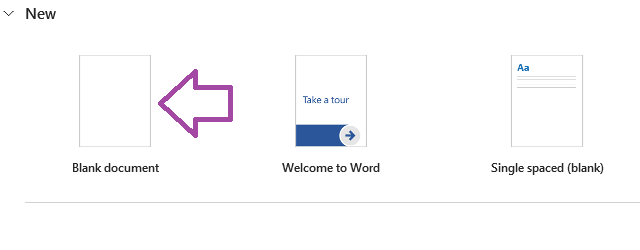
در انتها یک نسخهی پیش نمایش برای شما نشان داده می شود، در صورت تایید آن، پرینتر را روشن کرده، پاکت را درآن قرار دهید و به پرینتر دستور چاپ بدهید تا فرآین چاپ آدرس و مشخصات شرکت روی پاکت نامه انجام گردد.

منتظر مقالات دیگر ما باشید و ما را در وب سایت Panteaco.irهمراهی کنید.


